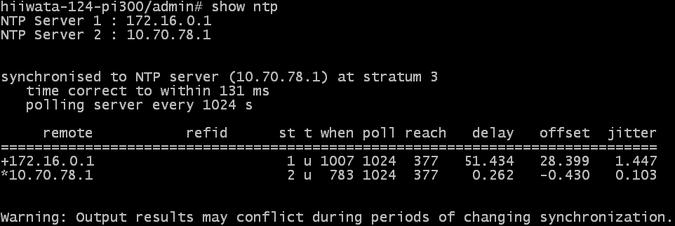この記事ではNTPサーバの状態の確認方法と、削除・追加・優先度の設定を行う手順を簡単に説明します。
[NTPサーバの状態の確認]
PIにCLIでログインしshow ntp を入力すると、NTPサーバの設定が表示されます。
コマンド例
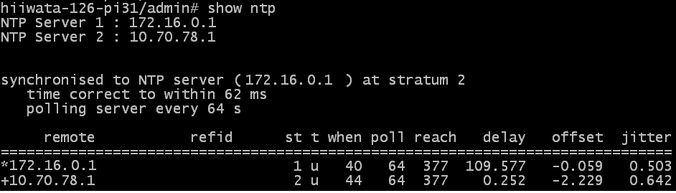
NTPサーバのIPアドレスの左側に表示されている(*)マークが現在参照しているNTPサーバを表し、(+)マークが参照可能なNTPサーバを表します。(この例では、"172.16.0.1" のNTPサーバーと同期しています)
NTPサーバの設定は、OS側でのntpdの設定が利用されます。詳細は以下のリンクをご参照ください。
22.13. Checking the Status of NTP - Red Hat Customer Portal
[新しくNTPサーバを登録]
configurationモードに移行し、ntp server 192.168.0.X と入力します。
PIではNTPサーバを3つまで登録する事ができます。
コマンド例
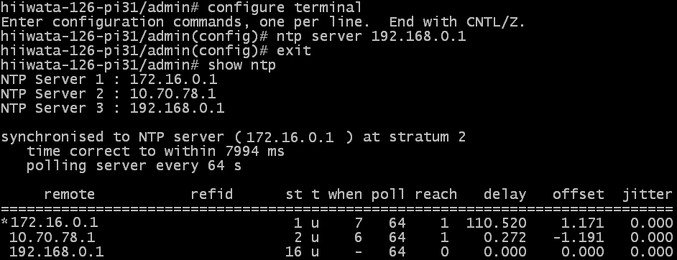
[登録されたNTPサーバを削除]
configurationモードに移行し、no ntp server 192.168.0.X と入力します。
[NTPサーバの優先度を設定]
NTPサーバの優先順位は、PIのコマンドで設定する事ができません。もし特定のNTPサーバを優先する必要がある場合は、以下の方法で設定を変更してください。
※設定変更にはroot権限が必要となります。変更する際は、お客様の責任において作業を行なっていただくようお願い致します。
1.shell を入力し、OSにログイン (PI 3.0以前はroot)
2./etc/ntp.conf ファイルをvi などで開き、優先したいNTPサーバーの後に"prefer"を追加します(要root権限)
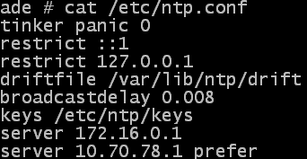
3.service ntpd restart でntpdを再起動。(要root権限)
4.しばらく時間を置いてからshow ntp で設定を確認。"prefer"を付けたNTPサーバに(*)マークが付きます。